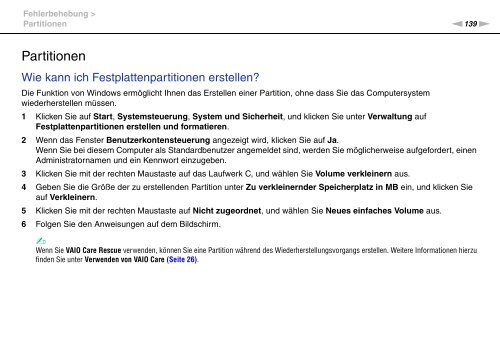Sony VPCL21S1E - VPCL21S1E Istruzioni per l'uso Tedesco
Sony VPCL21S1E - VPCL21S1E Istruzioni per l'uso Tedesco
Sony VPCL21S1E - VPCL21S1E Istruzioni per l'uso Tedesco
You also want an ePaper? Increase the reach of your titles
YUMPU automatically turns print PDFs into web optimized ePapers that Google loves.
Fehlerbehebung ><br />
Partitionen<br />
n139<br />
N<br />
Partitionen<br />
Wie kann ich Festplattenpartitionen erstellen?<br />
Die Funktion von Windows ermöglicht Ihnen das Erstellen einer Partition, ohne dass Sie das Computersystem<br />
wiederherstellen müssen.<br />
1 Klicken Sie auf Start, Systemsteuerung, System und Sicherheit, und klicken Sie unter Verwaltung auf<br />
Festplattenpartitionen erstellen und formatieren.<br />
2 Wenn das Fenster Benutzerkontensteuerung angezeigt wird, klicken Sie auf Ja.<br />
Wenn Sie bei diesem Computer als Standardbenutzer angemeldet sind, werden Sie möglicherweise aufgefordert, einen<br />
Administratornamen und ein Kennwort einzugeben.<br />
3 Klicken Sie mit der rechten Maustaste auf das Laufwerk C, und wählen Sie Volume verkleinern aus.<br />
4 Geben Sie die Größe der zu erstellenden Partition unter Zu verkleinernder Speicherplatz in MB ein, und klicken Sie<br />
auf Verkleinern.<br />
5 Klicken Sie mit der rechten Maustaste auf Nicht zugeordnet, und wählen Sie Neues einfaches Volume aus.<br />
6 Folgen Sie den Anweisungen auf dem Bildschirm.<br />
✍<br />
Wenn Sie VAIO Care Rescue verwenden, können Sie eine Partition während des Wiederherstellungsvorgangs erstellen. Weitere Informationen hierzu<br />
finden Sie unter Verwenden von VAIO Care (Seite 26).